

Gina Barrow가 마지막으로 업데이트 : April 8, 2018
iMessage를 사용하게되어서 흥분했지만 활성화하지 못했습니다? 더 이상 걱정할 필요가 없습니다. 해결 방법을 확인하십시오. iMessage 활성화 오류 아래!
1 부분. iMessage 사용 방법2 부분. "활성화 대기중인 iMessage"오류를 수정하는 방법?3 부분. "iMessage 정품 인증 오류"를 수정하는 방법?4 부분. 결론
Apple의 iMessage는 인터넷 연결을 통해 친구 및 사랑하는 사람과 친밀하게 소통할 수 있는 방법입니다. iMessage는 훨씬 더 많은 일을 하기 때문에 일반 SMS 또는 MMS보다 낫습니다.
사진, 비디오, 파일, 위치 및 기타 데이터를 보낼 수 있습니다. Wi-Fi를 통해 작동하며 월간 요금제에 포함되지 않습니다.
iMessage는 Apple 서버를 통해 파일을 보내고 받기 때문에 이동통신사에 비해 전송 속도가 빠릅니다. 여기서 중요한 것은 iPhone, iPod, iPad 및 Mac과 같은 iOS 기기에서만 작동한다는 것입니다.
Android를 사용하는 한 친구와 그룹 채팅을 하는 경우 해당 친구는 일반 SMS 또는 MMS로 간주됩니다.
많은 사람들이 개인 정보 보호, 유용한 기능 및 멋진 앱 독점 성으로 인해 iMessage가 SMS / MMS보다 편리하다고 생각합니다. 그러나 모든 Apple 사용자가 사용하기 쉬운 것은 아니며 iMessage 활성화가 작동하지 않는 것으로보고되었습니다.
팁: iPhone에서 iMessage를 분실한 경우 이 가이드에 따라 그들을 되찾다.
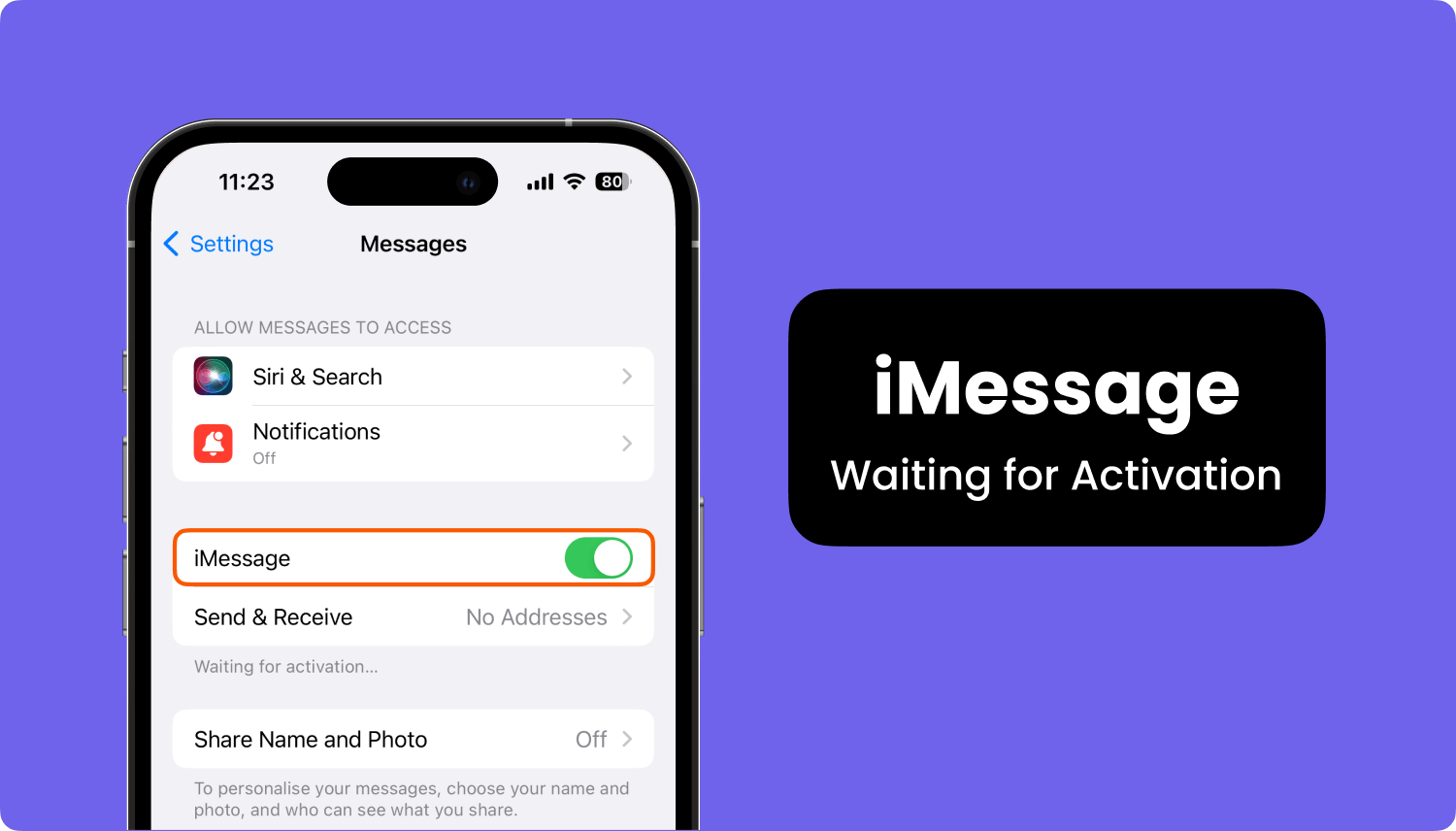
방법에 대해 알아보십시오 고정 된 iMessage 활성화 실패 이 기사의 다음 부분에서
iMessage가 iOS 장비에서 활성화를 기다리는 경우, 다음과 같은 몇 가지 오류가 발생할 수 있습니다.
![]() 필요한 것은 다음 장치 설정을 확인하는 것입니다.
필요한 것은 다음 장치 설정을 확인하는 것입니다.
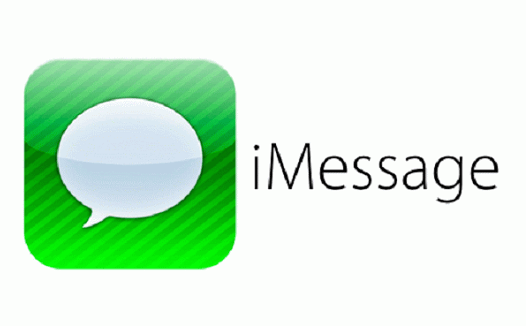
iMessage를 활성화하려면 iPhone에서 iMessage를 다시 시작하십시오.
24 시간 정도 기다리십시오. 일반적으로 전체 활성화 기간 동안 최대 24 시간이 걸립니다. 문제가 지속되면 Apple 지원부에 문의하십시오.
Apple 지원에서 제공하는 단계를 수행 할 수 있지만 이러한 권장 옵션을 수행하여 imessage를 활성화하는 방법이 있습니다. 다음 단계는 다른 사용자가 스트레스를 많이주지 않으면 서 주어진 오류를 해결하는 데 도움이되는 컴파일 된 단계입니다. 실제로이 오류를 언제든지 수정할 수 있습니다.
iPhone에서 iMessage를 활성화 한 후에는 사용하기 전에 몇 분 동안 기다리십시오. 전체 애플리케이션 활성화를 위해 보통 2 시간이 소요됩니다. 이것은 다음 시나리오로 인해 발생합니다.
주어진 예상 시간이 경과했다고 생각하면, 계속 아래의 다음 단계로 넘어갑니다.
아시다시피 iMessage를 활성화하려면 유효한 휴대 전화 번호가 필요합니다. 전원을 켜기 전에 '내 정보'아래에 필요한 세부 정보를 입력했는지 확인하십시오. 설정으로 이동하여 연락처를 찾아서 살짝 누른 다음 내 정보를 살짝 누른 다음 목록에서 올바른 번호를 입력하십시오.
위 단계를 수행해도 iMessage 정품 인증에 실패한 경우 Apple ID에서 로그 아웃 한 다음 다시 로그인하십시오. 다음과 같이하십시오.
이제 iPhone에서 iMessage를 활성화하는 방법이 있습니다. 문제가 지속되면 아래의 다음 단계를 계속 진행하십시오.
iMessage가 활성화되지 않는 문제를 해결하는 또 다른 방법은 비행기 모드를 사용하는 것입니다. 많은 사용자들이 효과적이라고 생각하여 계속 시도해보십시오!
잠시 후 Apple ID 옆에 확인 된 번호가 표시됩니다.
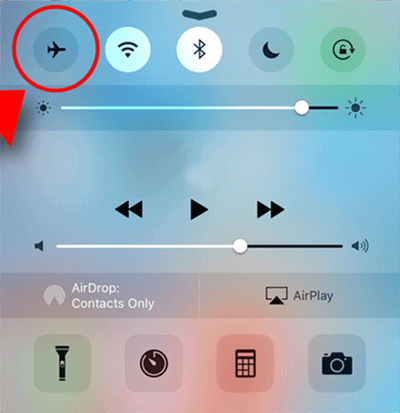
위의 단계가 모두 실패한 경우 iPhone에서 전체 파일을 지우고 재설정해야 할 수 있습니다. 이것은 장치를 복원하여 수정할 수있는 응용 프로그램 결함 일 수 있습니다. 그러나 iPhone 데이터를 전체 백업하지 않은 경우 복원을 수행하지 않는 것이 좋습니다.
모든 파일이 손상되지 않도록 데이터, iTunes 및 iCloud를 백업하는 두 가지 옵션이 있습니다.
iPhone을 완전히 백업했으면 설정으로 이동하여 일반을 살짝 누르고 재설정을 찾아서 살짝 누른 다음 "전체 내용 및 설정 지우기"를 누릅니다.
iPhone을 재설정 한 후에는 처음으로 기기를 처음 설정하고 iMessage를 켜면 iMessage 활성화가 실패했음을 최종적으로 해결할 수 있습니다!
우리는 전체 방법을 iMessage 활성화 오류 수정 방법 잘하면이 문제를 해결하는 데 도움이되었습니다. 리셋을 주저하는 경우를 대비하여 무료 프로그램을 사용하는 것이 좋습니다. FoneDog Toolkit- iOS 데이터 백업 및 복원.
FoneDog Toolkit- iOS 데이터 백업 및 복원은 기본적으로 iPhone과 같은 전체 iOS 장치를 백업하는 원 클릭 프로그램입니다. iPad, iPod을 컴퓨터에 연결하십시오. 단순히 iPhone을 컴퓨터에 연결하고 나중에 참조 할 수 있도록 모든 데이터를 백업 할 수 있습니다. 또한 백업 파일에서 데이터 복원.
시도 무료 다운로드!
동일한 절차를 사용하여 데이터 복원을 수행 할 수도 있습니다. FoneDog Toolkit-iOS 데이터 백업 및 복원을 사용하는 것이 얼마나 쉬운 지 수동으로 작업하는 데 지치지 않고이 소프트웨어를 사용하지 않으시겠습니까? 아래 의견에 귀하의 생각을 공유하십시오!
코멘트 남김
Comment
Hot Articles
/
흥미있는둔한
/
단순한어려운
감사합니다! 선택은 다음과 같습니다.
우수한
평가: 4.5 / 5 ( 95 등급)